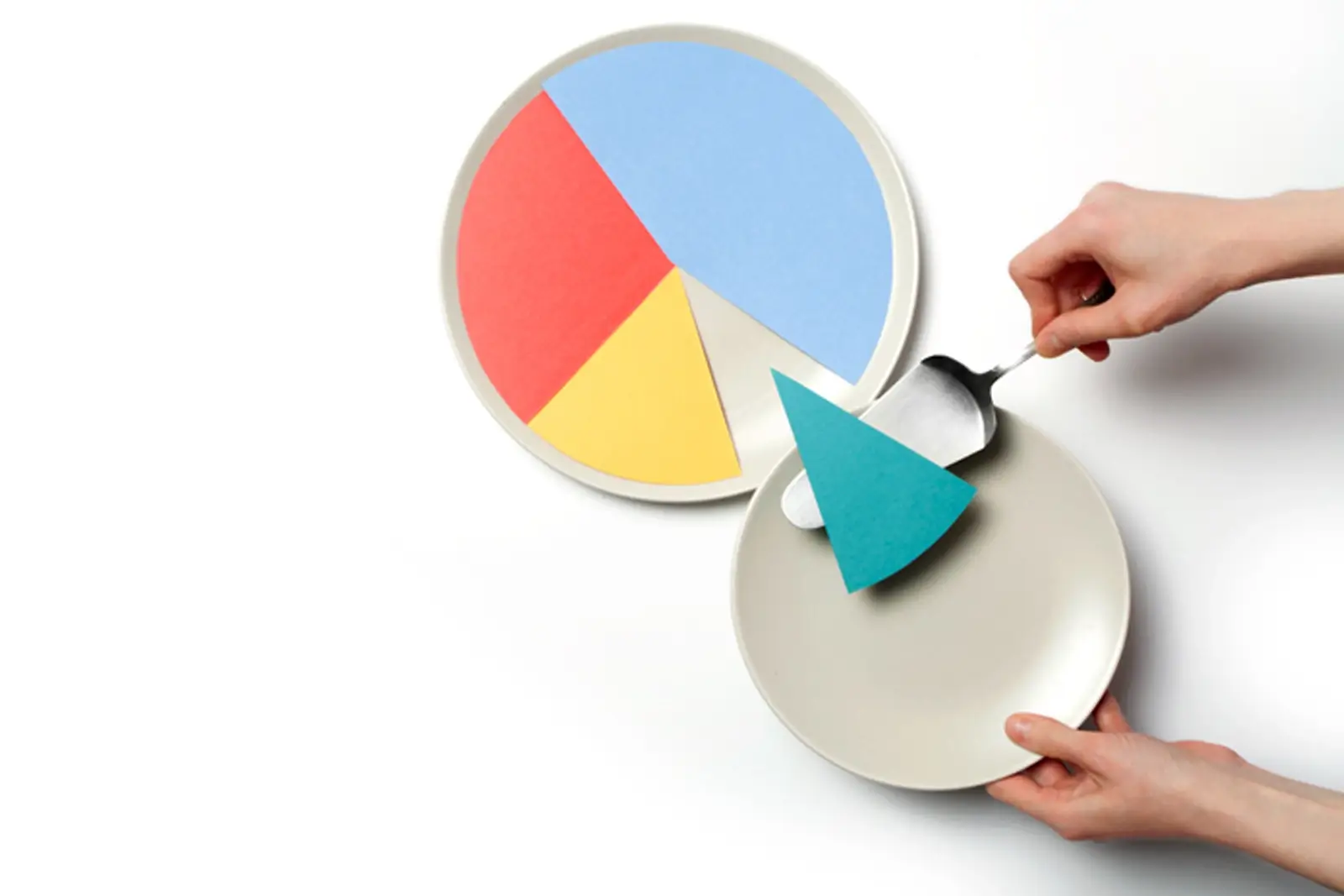Power BI: Zeitraum berechnen

Power BI Expertentipps: Zeiträume intelligenter berechnen
Die Genauigkeit bei der Berechnung von Zeiträumen spielt eine zentrale Rolle in der fortgeschrittenen Datenanalyse. Dieser Beitrag widmet sich den erweiterten Techniken zur Zeitraumberechnung in Power BI, mit einem besonderen Fokus auf die Nutzung von DAX-Funktionen. Wir erkunden, wie spezifische Zeiträume wie Quartale und Geschäftsjahre definiert werden können, setzen Zeitintelligenzfunktionen für umfassende Analysen ein und beleuchten Methoden zur effizienten Erstellung periodischer Berichte. Darüber hinaus bieten wir praktische Hinweise zur Implementierung dynamischer Zeitraumberechnungen in deinen Berichten. Mach dich bereit, deine Kenntnisse in Power BI zu vertiefen und deine Fähigkeiten in der Datenanalyse zu schärfen.
Berechnung spezifischer Zeiträume (z.B. Quartale, Geschäftsjahre):
In der Welt der Business Intelligence ist die Fähigkeit, spezifische Zeiträume präzise zu berechnen, unerlässlich. Power BI, mit seiner robusten DAX (Data Analysis Expressions) Sprache, bietet dir die Flexibilität, komplexe Zeitraumberechnungen mit Leichtigkeit durchzuführen. Ob es darum geht, Quartale, Geschäftsjahre oder andere benutzerdefinierte Zeiträume zu analysieren – Power BI hat die Werkzeuge, die du benötigst.
Beginnen wir mit der Berechnung von Quartalen. In vielen Geschäftsszenarien ist es wichtig, Leistungen quartalsweise zu messen und zu vergleichen. Mit der DAX-Funktion TOTALQTD kannst du schnell den Beginn eines Quartals bis zu einem bestimmten Datum berechnen. Diese Funktion ist besonders nützlich, um Quartalsberichte zu erstellen oder Quartalsleistungen zu vergleichen.
Beispiel: Angenommen, du möchtest die Gesamtverkäufe eines Quartals analysieren. Du kannst die TOTALQTD -Funktion verwenden, um die Verkaufszahlen vom Beginn des Quartals bis zum aktuellen Datum zu berechnen. Zum Beispiel:
Quartalsverkäufe = TOTALQTD(SUM(Verkaufstabelle[Verkaufsbetrag]), 'Kalendertabelle'[Datum])
Diese Formel summiert die Verkaufsbeträge vom Anfang des Quartals bis zum aktuellen Datum in der Kalendertabelle.
Für die Analyse von Geschäftsjahren, die nicht unbedingt am 1. Januar beginnen, ist die TOTALYTD-Funktion ein wertvolles Werkzeug. Diese Funktion ermöglicht es dir, kumulative Gesamtsummen bis zu einem bestimmten Datum im Geschäftsjahr zu berechnen. Es ist ideal für Jahresberichte oder um die Leistung über verschiedene Geschäftsjahre hinweg zu vergleichen.
Beispiel: Wenn dein Geschäftsjahr im April beginnt und du die kumulativen Verkäufe bis zum aktuellen Datum im Geschäftsjahr berechnen möchtest, kannst du TOTALYTD nutzen. Zum Beispiel:
Geschäftsjahresverkäufe = TOTALYTD(SUM(Verkaufstabelle[Verkaufsbetrag]), 'Kalendertabelle'[Datum], "30.04")
Diese Formel berechnet die Gesamtverkäufe vom 1. Mai bis zum aktuellen Datum. Der Zusatz "30.04" in der Formel weist Power BI an, das Geschäftsjahr vom 1. Mai des aktuellen Jahres bis zum 30. April des folgenden Jahres zu betrachten. Dies ist besonders wichtig, da Power BI standardmäßig vom 1. Januar bis zum 31. Dezember für die kumulative Berechnung ausgeht. Durch die Angabe eines alternativen Enddatums für das Geschäftsjahr ermöglicht diese Formel eine korrekte kumulative Berechnung entsprechend dem individuellen Geschäftsjahreskalender deines Unternehmens. Für die Finanzberichterstattung und -analyse kann dieses Vorgehen von entscheidender Bedeutung sein.
Ein weiteres wichtiges Werkzeug in deinem Arsenal ist DATESYTD. Diese Funktion hilft dir, den Beginn des Jahres bis zu einem bestimmten Datum zu berechnen. Es ist besonders nützlich, um Jahresvergleiche durchzuführen und Trends über längere Zeiträume hinweg zu identifizieren.
Beispiel: Um die Verkaufszahlen dieses Jahres mit denen des Vorjahres zu vergleichen, kannst du DATESYTD verwenden. Zum Beispiel:
Diesjährige Verkäufe = CALCULATE(SUM(FCT_Verkaufsdaten[Umsatz]), DATESYTD(DATEADD('Datumstabelle'[Date], -1, YEAR)))
Diese Formeln berechnen die Verkaufszahlen für das aktuelle Jahr und das Vorjahr bis zum heutigen Datum.
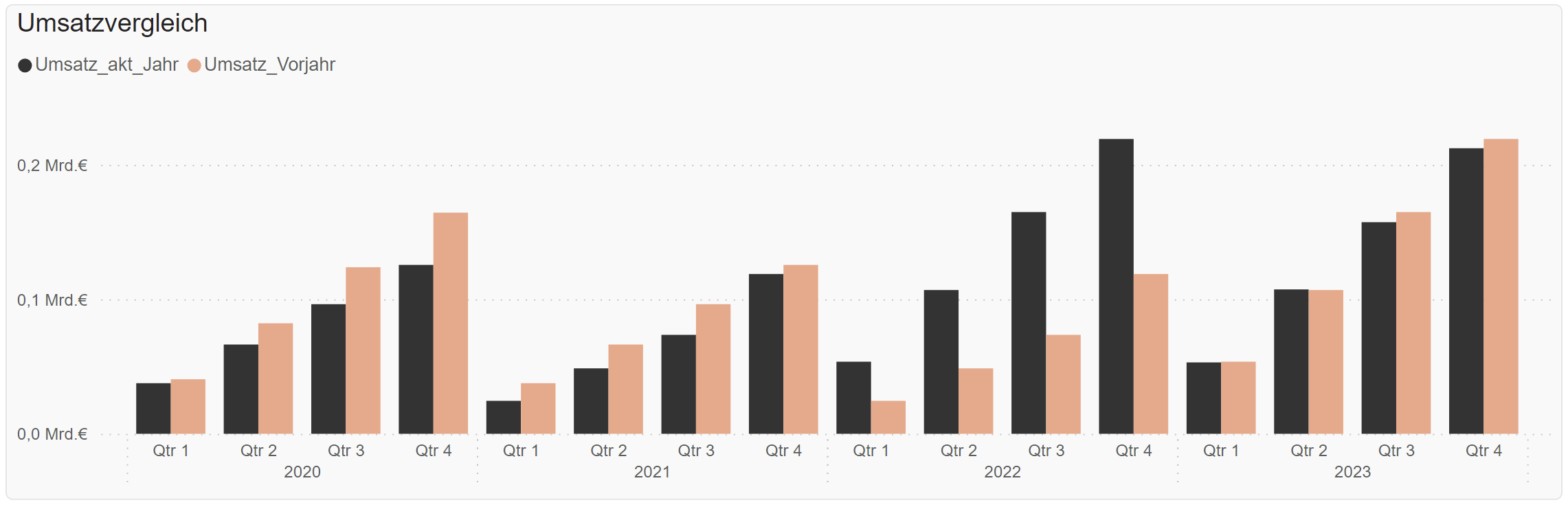
Diese Funktionen sind nur die Spitze des Eisbergs. Power BI ermöglicht es dir, diese Funktionen weiter anzupassen, um sie an deine spezifischen Geschäftsanforderungen anzupassen. Du kannst beispielsweise Filter hinzufügen, um nur bestimmte Datensätze in deine Berechnungen einzubeziehen, oder komplexe Formeln erstellen, die mehrere Zeitintelligenzfunktionen kombinieren, um tiefere Einblicke in deine Daten zu erhalten.
Indem du diese leistungsstarken DAX-Funktionen meisterst, kannst du maßgeschneiderte Zeiträume für deine Datenanalyse erstellen, die dir helfen, bessere Geschäftsentscheidungen zu treffen und deine Daten in aussagekräftige Erkenntnisse zu verwandeln.
Anwendung von Zeitintelligenzfunktionen in Power BI
Die Zeitintelligenzfunktionen in Power BI sind entscheidend, um tiefgreifende Analysen und Vergleiche über verschiedene Zeiträume hinweg durchzuführen. Diese Funktionen ermöglichen es dir, historische Daten zu analysieren, Trends zu identifizieren und Vorhersagen für die Zukunft zu treffen. Zwei der mächtigsten Werkzeuge in diesem Bereich sind SAMEPERIODLASTYEAR und DATEADD.
Analyse mit SAMEPERIODLASTYEAR: Die Funktion SAMEPERIODLASTYEAR ist ideal, um die Leistung deines Unternehmens im Vergleich zum Vorjahr zu bewerten. Sie ermöglicht es dir, Daten aus dem gleichen Zeitraum des vorherigen Jahres abzurufen, was für Jahresvergleiche unerlässlich ist. Zum Beispiel kannst du den Umsatz dieses Jahres mit dem des Vorjahres vergleichen, um Wachstum oder Rückgang zu bewerten. Eine typische Anwendung könnte so aussehen:
Umsatz Vorjahr = CALCULATE(SUM(Verkaufstabelle[Umsatz]), SAMEPERIODLASTYEAR('Kalendertabelle'[Datum]))
Diese Formel hilft dir, Muster und Trends in deinem Geschäftsjahr über Jahr zu erkennen und entsprechend zu reagieren.
Zeitverschiebungen mit DATEADD: DATEADD ist eine weitere leistungsstarke Funktion, die es dir ermöglicht, Daten in einem verschobenen Zeitrahmen zu analysieren. Du kannst damit beispielsweise den Umsatz des heutigen Tages mit dem Vortag vergleichen. Diese Art der Analyse ist besonders nützlich, um kurzfristige Trends oder saisonale Schwankungen zu erkennen. Die Formel dazu könnte beispielsweise so aussehen:
Umsatz_Vortag = Calculate(Sum(VERKAUFSTABELLE[Umsatz]),
Dateadd(Datumstabelle[DATE], -1, DAY))
Mit dieser Analyse kannst du aktuelle Verkaufstrends im Vergleich zu einem früheren Zeitraum bewerten.
Die Anwendung dieser Zeitintelligenzfunktionen in Power BI ermöglicht es dir, komplexe zeitbasierte Analysen durchzuführen, die für strategische Geschäftsentscheidungen unerlässlich sind. Sie bieten die Flexibilität und Tiefe, die erforderlich sind, um nicht nur zu verstehen, was in deinem Unternehmen passiert, sondern auch warum es passiert und wie du darauf reagieren kannst.
Beispiele für periodische Berichte und Analysen in Power BI:
Periodische Berichte und Analysen sind das Rückgrat der datengesteuerten Entscheidungsfindung in Unternehmen. Power BI ermöglicht es dir, diese Berichte nicht nur zu erstellen, sondern auch zu automatisieren, sodass du regelmäßig aktualisierte Einblicke erhältst. Wir betrachten hier einige Schlüsselbeispiele, wie du periodische Berichte effektiv in Power BI umsetzen kannst:
Monatliche Verkaufsberichte: Monatliche Verkaufsberichte sind entscheidend, um die Leistung deines Vertriebsteams zu überwachen und Umsatztrends zu identifizieren. In Power BI kannst du solche Berichte automatisieren, indem du DAX-Funktionen wie TOTALMTD (Total Month-To-Date) verwendest, um kumulative Verkaufszahlen für den aktuellen Monat zu berechnen. Du kannst auch visuelle Vergleiche zwischen den aktuellen Verkaufszahlen und den Zielen oder den Zahlen des Vorjahres integrieren. Ein Beispiel für eine solche Berechnung wäre:
Monatlicher Verkauf = TOTALMTD(SUM(Verkaufstabelle[Verkaufsbetrag]), 'Kalendertabelle'[Datum])
Mit solchen Berichten kannst du schnell Anpassungen in deiner Verkaufsstrategie vornehmen, basierend auf den neuesten Daten.
Jährliche Finanzanalysen: Für die langfristige Planung und Bewertung der Unternehmensleistung sind jährliche Finanzanalysen unverzichtbar. Power BI ermöglicht es dir, jährliche Berichte zu erstellen, die wichtige Finanzkennzahlen wie Jahresumsatz, Kosten und Gewinnmargen umfassen. Durch die Verwendung von Funktionen wie TOTALYTD kannst du diese Kennzahlen effizient berechnen und visualisieren. Zum Beispiel:
Jahresumsatz = TOTALYTD(SUM(FinanzTabelle[Umsatz]), 'Kalendertabelle'[Datum])
Diese Art der Analyse bietet einen umfassenden Überblick über die finanzielle Gesundheit deines Unternehmens und unterstützt strategische Entscheidungen.
Quartalsberichte zur Kundenbindung: Die Analyse der Kundenbindung ist entscheidend, um die Effektivität von Marketingstrategien und Kundenbindungsprogrammen zu bewerten. Mit Power BI kannst du quartalsweise Berichte erstellen, die die Kundenbindungsrate, den durchschnittlichen Kundenwert und die Wiederkaufsrate aufzeigen. DAX-Funktionen wie CALCULATE und FILTER ermöglichen es dir, spezifische Kundensegmente zu analysieren und Trends im Laufe der Zeit zu identifizieren. Ein Beispiel für eine solche Berechnung könnte sein:
Quartalsweise Kundenbindungsrate = CALCULATE(SUM(KundenTabelle[Wiederkaufsrate]), DATESQTD('Kalendertabelle'[Datum]))
Tipps zur dynamischen Zeitraumberechnung in Power BI:
Dynamische Zeitraumberechnungen in Power BI ermöglichen es dir, Berichte und Reports zu erstellen, die sich automatisch an veränderte Zeitrahmen anpassen. Dies ist besonders nützlich für ad-hoc-Analysen und regelmäßige Updates, bei denen Flexibilität und Anpassungsfähigkeit entscheidend sind. Hier sind einige fortgeschrittene Tipps, um diese Art von Berechnungen in Power BI effektiv zu nutzen:
- Verwendung von relativen Datumsfiltern: Power BI ermöglicht, relative Datumsfilter in deinen Berichten zu verwenden. Diese Filter ermöglichen es dir, Berichte zu erstellen, die sich automatisch auf den aktuellen Tag, die aktuelle Woche, den aktuellen Monat oder ein anderes relatives Datum beziehen. Du kannst unter anderem einen Bericht erstellen, der immer die Daten der letzten 7 Tage anzeigt, ohne dass du das Datum manuell aktualisieren musst.
- Einsatz von Zeitintelligenzfunktionen für dynamische Berechnungen: Funktionen wie
DATEADDundDATESBETWEENkönnen verwendet werden, um dynamische Zeitbereiche in deinen Formeln zu definieren. Zum Beispiel kannst du eine DAX-Formel erstellen, die den Umsatz der letzten 30 Tage im Vergleich zum gleichen Zeitraum des Vorjahres analysiert. Diese Art von dynamischer Berechnung ist besonders wertvoll, um saisonale Schwankungen oder Wachstumstrends zu identifizieren.
- Erstellung von Zeit-Filter für interaktive Berichte: Eine weitere leistungsstarke Funktion in Power BI ist die Erstellung von Zeit-Filter, die es Endbenutzern ermöglichen, den Zeitraum für die Berichtsanzeige interaktiv zu wählen. Du kannst Filter für Jahre, Quartale, Monate oder sogar spezifische Datumsbereiche einrichten. Dies erhöht die Benutzerinteraktion und Flexibilität deiner Berichte erheblich.
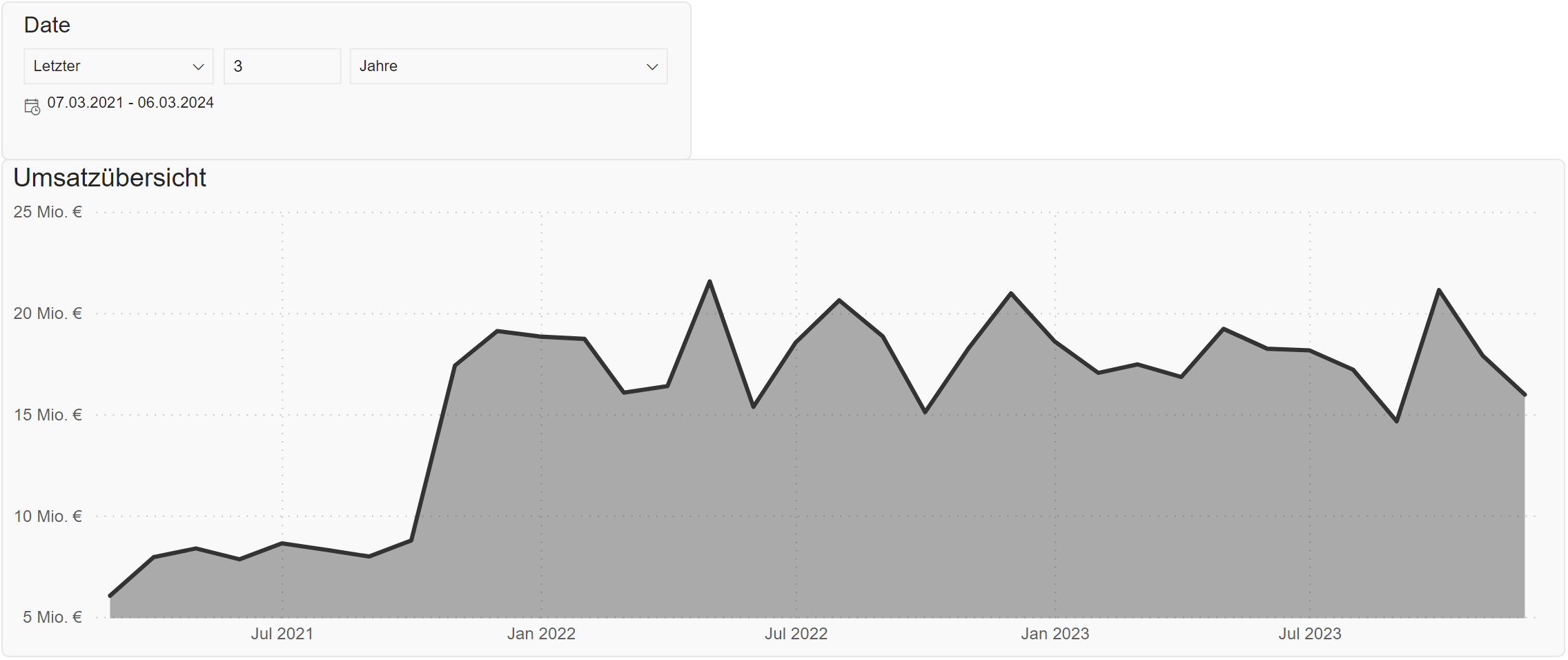
- Nutzung von Parametern für flexible Zeitrahmen: In Power BI kannst du Parameter definieren, die es dir ermöglichen, flexible Zeitrahmen in deinen Berichten zu setzen. Du kannst so etwa einen Parameter erstellen, der es dem Benutzer ermöglicht, einen Start- und Enddatum für die Berichtsanzeige auszuwählen. Dies ist besonders nützlich für ad-hoc-Analysen, bei denen Benutzer spezifische Zeiträume untersuchen möchten.
- Automatisierung mit Power Query: Für fortgeschrittene Anwender bietet Power Query in Power BI die Möglichkeit, Datenquellen so zu transformieren und zu filtern, dass dynamische Zeitraumberechnungen möglich sind. Du kannst beispielsweise Daten so transformieren, dass sie automatisch den letzten verfügbaren Monat oder ein rollierendes Datumsfenster anzeigen.
Durch die Anwendung dieser fortgeschrittenen Techniken kannst du in Power BI dynamische und flexible Berichte erstellen, die sich automatisch an veränderte Zeitrahmen anpassen. Diese Fähigkeit ist entscheidend, um zeitnahe und relevante Einblicke in deine Daten zu gewinnen und deine Analysefähigkeiten auf die nächste Stufe zu heben. Mit dem Wissen und den Fähigkeiten, die du jetzt in der Hand hast, bist du auf dem besten Weg, ein Power BI-Zeitraum-Berechnungsexperte zu werden. Die vorgestellten Techniken und Tipps sind nicht nur ein Sprungbrett für fortgeschrittene Datenanalysen, sondern auch ein Wegweiser, um deine analytischen Fähigkeiten zu vertiefen und zu verfeinern. Nutze diese Erkenntnisse, um deine Berichte und Reports dynamischer und aussagekräftiger zu gestalten. Wir wünschen dir viel Erfolg und Freude bei deinen zukünftigen Analysen mit Power BI.



.webp)